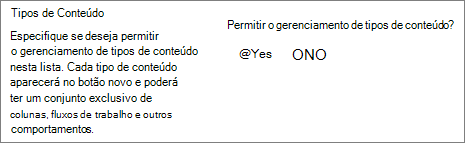Ativar o suporte para vários tipos de conteúdo em uma lista ou biblioteca
Applies To
SharePoint Server 2019 SharePoint Server 2016 SharePoint Server 2013 Enterprise SharePoint no Microsoft 365 SharePoint Foundation 2013A maioria das listas e bibliotecas pode conter vários tipos de conteúdo. Ao definir vários tipos de conteúdo para uma lista ou biblioteca, você pode facilitar a criação de bibliotecas ou listas que armazenam diferentes tipos de documentos juntos em um só lugar.
Por exemplo, uma biblioteca pode conter os documentos e os elementos gráficos relacionados a um projeto. Na biblioteca, os arquivos gráficos são listados com as colunas de informações atribuídas ao tipo de conteúdo gráfico e os documentos são listados com as colunas atribuídas ao tipo de conteúdo do documento.
Antes de adicionar diferentes tipos de conteúdo a uma lista ou biblioteca, você deve ativar o suporte para vários tipos de conteúdo.
-
Vá para a biblioteca ou lista para a qual você deseja habilitar vários tipos de conteúdo. Para fazer isso, selecione o título na página ou no Início Rápido da lista ou biblioteca. Se o título não estiver lá, selecione Configurações, selecione Conteúdo do site e, em seguida, selecione a biblioteca ou a lista.
Observação: Não é possível habilitar vários tipos de conteúdo na Biblioteca Wiki.
Se você tiver permissões de administrador de conjunto de sites do SharePoint, poderá habilitar diretamente o gerenciamento de tipos de conteúdo personalizados de uma biblioteca ou lista moderna.
-
Na biblioteca do SharePoint, selecione o menu Adicionar coluna e, em seguida, selecione Tipo de conteúdo.
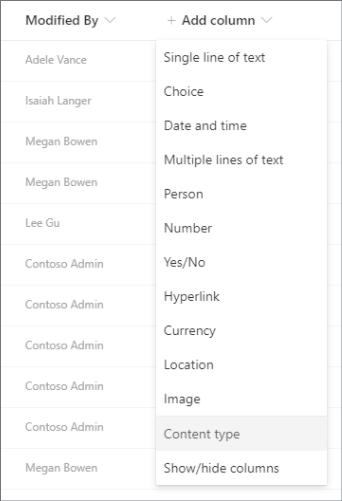
-
Agora você pode selecionar os tipos de conteúdo desejados para a biblioteca e selecionar Aplicar. Em seguida, habilitamos os tipos de conteúdo para a biblioteca automaticamente e sincronizamos os tipos de conteúdo com a biblioteca ou a lista.
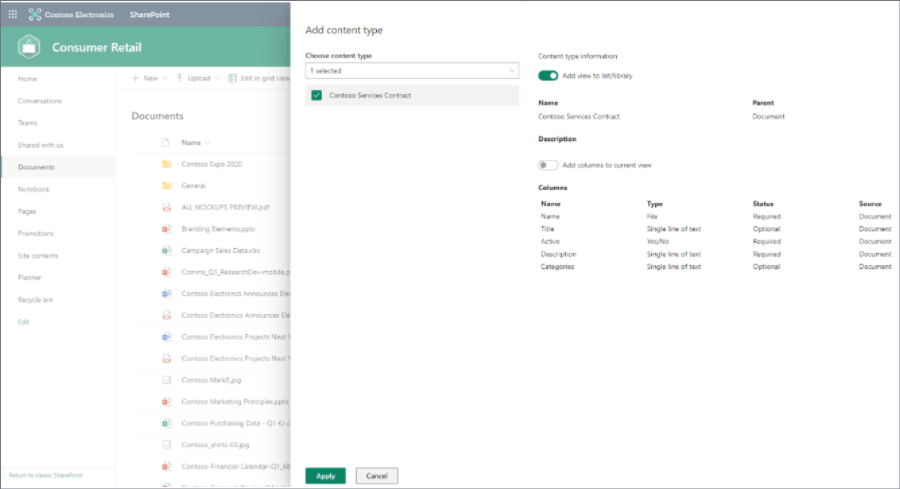
Se você não tiver permissões de administrador de conjunto de sites, siga estas etapas:
a. Na biblioteca ou lista do SharePoint, selecione Configurações e, em seguida, selecione Configurações de biblioteca ouconfigurações de lista.
b. Selecione Configurações avançadas em Configurações Gerais.
c. Selecione Sim emPermitir gerenciamento de tipos de conteúdo? na seção Tipos de Conteúdo.
d. Selecione OK (talvez seja necessário rolar para baixo na página para fazer isso).